10 oprav přehřívání MacBooku Pro (tipy, jak tomu předejít)
Je přirozené, že se MacBook Pro nebo jakýkoli Mac při běžném používání zahřeje. Ale pokud je váš MacBook velmi horký, pravděpodobně to není v pořádku.
Existuje mnoho možných důvodů. V tomto článku vám ukážu některé běžné příčiny spolu s praktickými řešeními, jak vyřešit problém s přehříváním MacBooku Pro.
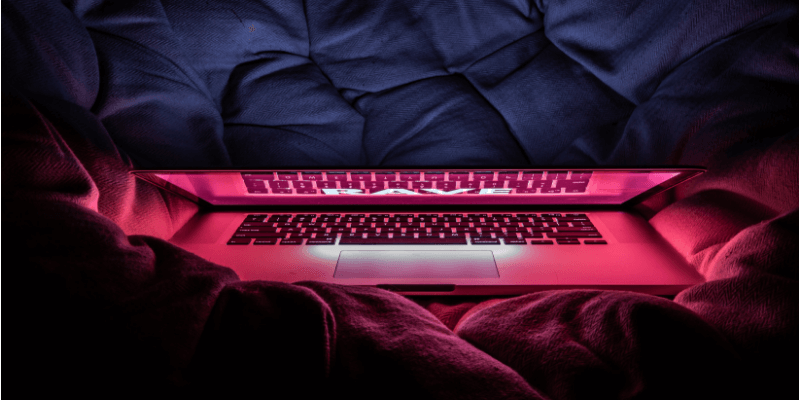
Používám MacBooky Pro deset let a tento problém jsem zažil mnohokrát i na svém novém MacBooku Pro. Doufejme, že budete schopni vyřešit problém s přehříváním použitím některé z níže uvedených technik.
Ale nejdřív…
Obsah
Proč na přehřátí Macu záleží?
Nikomu není příjemná práce na přehřátém počítači. Je to psychologická věc: Máme tendenci se obávat a panikařit, když se to stane. Ve skutečnosti je hlavním důsledkem to, že váš hardware (CPU, pevný disk atd.) se může poškodit, když je vystaven neustálému přehřívání. Mezi typické příznaky patří zpomalení, zamrznutí a další problémy s výkonem.
Ještě horší je, že se váš MacBook může automaticky vypnout, pokud je teplota opravdu vysoká. To může být dobrá i špatná věc. Dobrá věc je, že chrání váš hardware před potenciálním poškozením. Špatná věc je, že to může způsobit ztrátu dat.
Jak zjistit, zda se váš MacBook přehřívá nebo ne?
Upřímně řečeno, neexistuje žádný definitivní způsob, jak zjistit, zda se váš MacBook jen zahřívá nebo přehřívá. Nejlepší způsob je věřit svým instinktům. Když se váš Mac zahřeje do bodu, kdy je vám to nepříjemné, pravděpodobně se přehřívá.
Dalším způsobem, jak rychle potvrdit svůj úsudek, je vyhledání CleanMyMac Jídelní lístek. Budete vědět, zda se zobrazí varování „Vysoká teplota disku“.
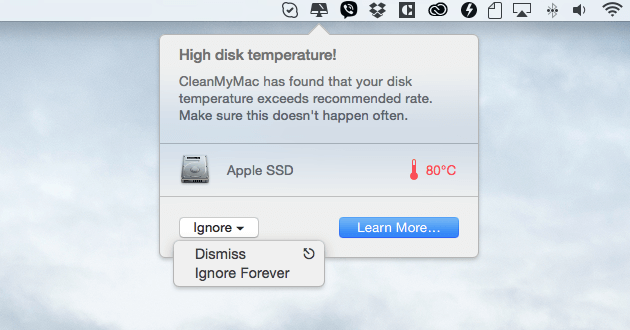
Mimochodem, CleanMyMac je fantastický Mac Cleaner aplikace, která vám umožní uvolnit paměť, odebrat nepoužívané aplikace, zakázat nepotřebné přihlašovací položky, pluginy atd., což může pomoci zmírnit problémy s přehříváním a zlepšit celkový výkon vašeho Macu. Přečtěte si naše podrobný přehled více.
Možná vám bylo řečeno, abyste používali aplikaci třetí strany, jako je iStat nebo smcFanControl, ke sledování statistik systému Mac, teploty CPU nebo ke správě rychlosti ventilátoru. Osobně si myslím, že to není dobrý nápad ze dvou důvodů. Za prvé, nemusí být přesné, jak si myslíte. Zde je to, co Apple oficiálně řekl lístek na podporu:
„…tyto nástroje neměří teplotu vnějšího pouzdra. Skutečná teplota pouzdra je mnohem nižší. Nikdy nepoužívejte aplikace třetích stran k diagnostice možných problémů s hardwarem.“
Za druhé, software pro ovládání rychlosti ventilátoru má ve skutečnosti potenciál poškodit váš MacBook. Protože váš Mac ví, jak v případě potřeby sám upravit rychlost ventilátoru, ruční přepsání nastavení rychlosti může způsobit problémy.
Přehřívání MacBooku Pro: 10 možných příčin a oprav
Poznámka: Níže uvedená řešení platí pro Mac, který je po zahřátí stále funkční. Pokud se váš MacBook Pro sám vypne kvůli přehřátí a nejde zapnout, počkejte několik minut, dokud nevychladne, a poté restartujte počítač.
1. Váš Mac má malware
Ano, počítače Mac mohou získat spyware a malware. Přestože má macOS integrovanou bezpečnostní ochranu proti malwaru, není dokonalý. Spousta nevyžádaného crapwaru a phishingového podvodného softwaru se zaměřuje na uživatele Mac tím, že spojuje zbytečné aplikace nebo vás přesměrovává na falešné webové stránky. Jablko několik jmen zde. I když je nepravděpodobné, že způsobí vážné systémové problémy, zatíží vaše systémové prostředky, což může vést k přehřátí.
Jak to opravit: Odstraňte malware.
Bohužel to není tak snadné, jak to zní, protože je nereálné ručně kontrolovat každou aplikaci a soubor, které jste uložili na MacBook Pro. Nejlepší možností je použít antivirový software jako např Bitdefender Antivirus pro Mac.
2. Runaway Apps
Jinými slovy Runaway aplikace jsou aplikace třetích stran, které vyžadují více systémových prostředků (zejména CPU), než by měly. Tyto aplikace jsou buď špatně vyvinuté, nebo se dostaly do smyčky, což může vybíjet energii baterie a zdroje CPU. Když se to stane, je jen otázkou času, kdy se váš MacBook začne přehřívat.
Jak to napravit: Určete „viníka“ pomocí sledování aktivity.
Activity Monitor je vestavěný nástroj v macOS, který ukazuje procesy běžící na Macu, takže uživatelé mohou získat představu o tom, jak ovlivňují aktivitu a výkon Macu. Klikněte zde pro více informací.
Nástroj můžete otevřít přes Aplikace > Nástroje > Monitor aktivitynebo spusťte aplikaci rychlým vyhledáváním Spotlight.
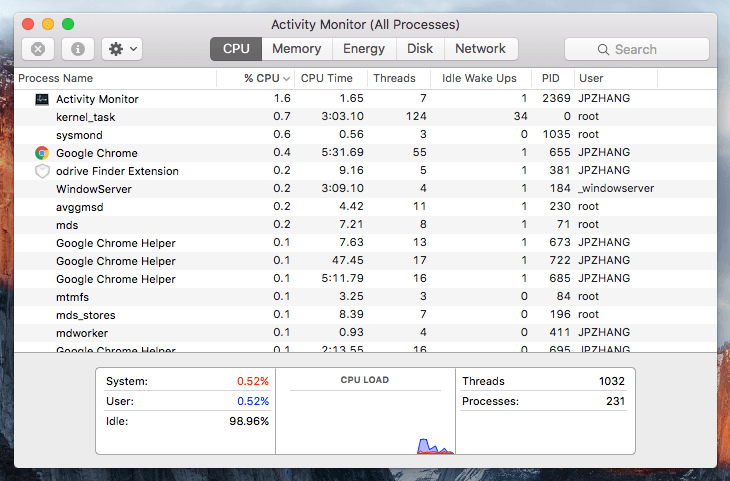
Zde je návod, jak to funguje:
Chcete-li zjistit, co je na vině zvýšení teploty vašeho MacBooku Pro, jednoduše klikněte na sloupec CPU, který seřadí všechny aplikace a procesy. Nyní věnujte pozornost procentům. Pokud aplikace využívá téměř 80 % CPU, je to určitě viník. Klidně na něj dvakrát klikněte a klikněte na „Ukončit“. Pokud aplikace přestane reagovat, zkuste to Vynutit ukončení.
3. Měkčí povrchy
Jak často používáte svůj notebook Mac na polštáři nebo na posteli? Co je pohodlné pro vás, nemusí být pro váš MacBook rozumné. Pokládat Mac na takový měkčí povrch je špatný nápad, protože pod počítačem a kolem něj nedochází k dostatečné cirkulaci vzduchu. Ještě horší je, že látka v podstatě pohlcuje teplo, takže váš Mac ještě více zahřeje.
Jak to opravit: Upravte své počítačové návyky.
Pamatujte, že někdy je nejlepší řešení také nejjednodušší. Umístěte svůj Mac na stabilní pracovní plochu. Čtyři gumové nožičky na spodní straně zajistí dostatečnou cirkulaci vzduchu k rozptýlení tepla, které váš Mac vytváří.
Můžete si také pořídit stojan na notebook (doporučení: Rain Design mStand Stojan na notebooknebo tento X-stojan od Steklo), abyste pozdvihli svůj MacBook Pro a lépe ho vychladili.
Podívejte se také na sekci „Pro Tipy“ níže, kde najdete další tipy.
4. Prach a špína
Podobně jako na měkčích površích, prach a špína ve vašem Macu – zejména ve ventilátorech – jej zahřejí. Je to proto, že počítače Mac spoléhají na ventilační otvory, které odvádějí teplo. Pokud jsou ventilační otvory vašeho MacBooku naplněny spoustou věcí, je to špatné pro cirkulaci vzduchu.
Nevíte, kde jsou větrací otvory? U starších MacBooků Pro jsou umístěny v oblasti pantů přímo pod displejem a nad klávesnicí. Starý Retina MacBook Pro má také větrací otvory na spodní straně.
Jak to opravit: Vyčistěte ventilátory a průduchy.
Nejprve můžete použít malý kartáč k odstranění prachu a nečistot. Můžete také použít stlačený vzduch, ale buďte opatrní, protože by mohlo dojít k poškození součástí vašeho Macbooku. Ujistěte se, že stlačený vzduch nevyplivne žádnou vodu.
Pro ty z vás, kteří používáte starý MacBook Pro, můžete také zvážit jeho otevření a vyčištění vnitřních součástí, jako jsou ventilátory a CPU. Toto video ukazuje, jak:
9. Falešná nabíječka pro MacBook
Normální nabíječka pro MacBook Pro obsahuje tři hlavní části: napájecí kabel, napájecí adaptér MagSafe a konektor MagSafe. Vždy je dobré používat ty původní, které byly dodány s vaším Macem. Pokud jste si jej koupili online, mohl by být falešný a nemusí s vaším MacBookem Pro dobře fungovat, což způsobí problémy s přehříváním a další problémy.
Jak to opravit: Nakupujte v Apple Online Store nebo u místních prodejců.
Odhalit falešnou nabíječku MacBooku často není tak snadné, ale toto video na YouTube sdílí několik skvělých tipů. Koukni na to. Snažte se také vyhnout nákupu komponent Apple na jiných online tržištích, než je oficiální obchod. Nenechte se zlákat nižšími cenami.
10. Špatné počítačové návyky
Každý počítač má svůj limit. Měli byste vědět, co váš MacBook Pro je a co nedokáže. Pokud například držíte model MacBook Pro z roku 2015 s rotujícím pevným diskem, je pravděpodobné, že nebude dostatečně výkonný, aby zvládl příliš mnoho procesů současně. Pokud současně spustíte software pro úpravu fotografií/videí a další aplikace, nebude trvat dlouho, než se váš Mac zahřeje.
Jak to opravit: Poznejte svůj Mac a zacházejte s ním hezky.
Nejprve zkontrolujte Logo Apple > O tomto Macu > Systémová zpráva abyste získali představu o hardwarové konfiguraci vašeho počítače, zejména paměti, úložiště a grafiky (viz snímek obrazovky níže). Snažte se nespouštět příliš mnoho aplikací, pokud nemusíte. Vypněte efektní animace, které mohou zatěžovat vzácné systémové prostředky. Restartujte častěji a nechte Mac chvíli spát jako vy.

Profesionální tipy, jak zabránit přehřátí MacBooku Pro
- Vyhněte se používání MacBooku na posteli, látkovém povrchu nebo na klíně. Místo toho se vždy snažte jej umístit na tvrdý povrch, jako je dřevěný nebo skleněný stůl. To je dobré pro váš počítač i vaše zdraví.
- Pravidelně kontrolujte ventilační otvory MacBooku a čistěte svůj Mac. Ujistěte se, že na klávesnici a větracích otvorech nejsou žádné nečistoty nebo prach. Pokud máte čas, otevřete pevný kryt a vyčistěte vnitřní ventilátory a chladiče.
- Pořiďte si chladicí podložku pro MacBook Pro, pokud jej používáte převážně doma nebo v práci. Tyto podložky pod notebooky mají obvykle vestavěné ventilátory, které pomáhají zlepšit proudění vzduchu a snižují teplo generované na vašem Macu.
- Zvažte povýšení MacBooku pomocí stojanu na notebook. Vzhledem k tomu, že gumové nožky na MacBooku Pro jsou velmi tenké, může trvat déle, než teplo odejde. Stojan na notebook zvedne váš Mac z povrchu stolu, takže teplo může unikat efektivněji.
- Snažte se nespouštět více aplikací najednou, zejména ty, které mají tendenci spotřebovávat více systémových prostředků než ostatní – například programy pro úpravu fotografií, náročné nástroje pro správu projektů atd.
- Mějte dobré návyky při procházení webu. V dnešní době je těžké nenavštívit zpravodajské weby nebo stránky časopisů a získat přístup k informacím. Je však špatným zvykem načítat tuny webových stránek s flashovými reklamami, jen abyste zjistili, že se fanoušci MacBooku Pro okamžitě rozběhnou nahlas.
- Vždy si stahujte software a aplikace z jejich oficiálních webových stránek nebo App Store. To je důležité, protože mnoho stahovacích webů třetích stran vkládá crapware nebo malware do programů, které chcete získat, a běží tiše na pozadí, aniž byste o tom věděli.
Závěrečná slova
Doufám, že vám tento průvodce odstraňováním problémů bude užitečný. Pro fanoušky Applu jsou MacBooky jako naši pracovní partneři. Problémy s přehříváním nejsou dobré pro váš počítač, určitě z nich nemáte radost.
Naštěstí se problém nevyskytuje bezdůvodně. Ukázal jsem vám ty výše uvedené a jejich příslušné opravy. Je nereálné, že implementujete všechna tato řešení, a je velmi nepravděpodobné, že to budete muset udělat. Měli by vám však poskytnout nějaké vodítka o tom, co může způsobovat přehřívání vašeho MacBooku Pro.
Zjistili jste nějaké další tipy, které skvěle fungují k vyřešení problému s přehříváním MacBooku Pro? Zanechte komentář a dejte mi vědět.
poslední články
